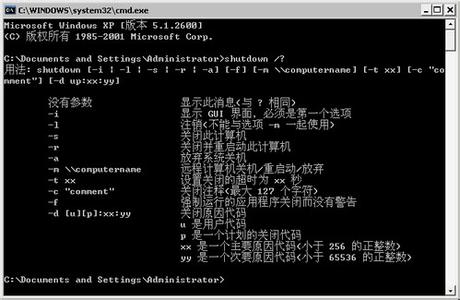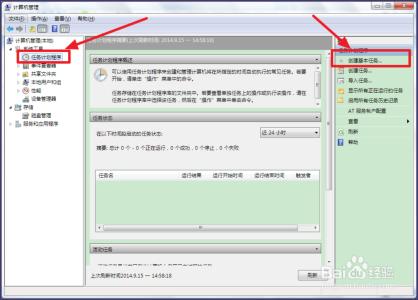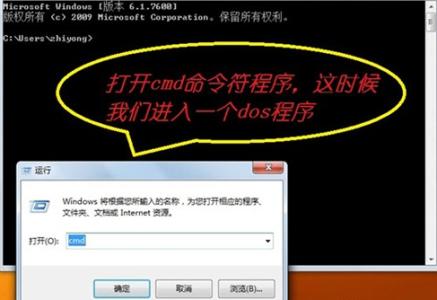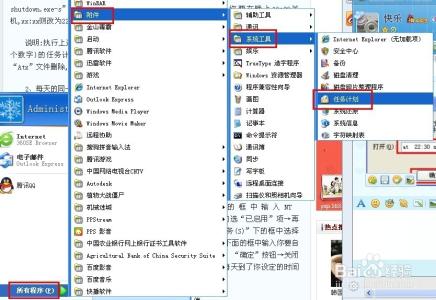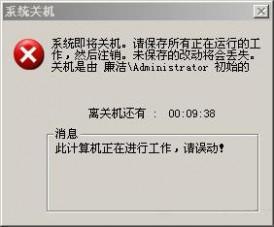如何设置自动关机呢。有时候,我们在下载或上传一些东西时,或者进行一些其他处理操作时,不需要人的干预,又想结束后,自动关机。下面就和大家分享超级简单的方法,不需要任何软件就可以设置电脑的自动定时关机哦 ^_^
怎样设置自动关机、设置电脑自动关机的命令 精――工具/原料shutdown 命令
计算机
怎样设置自动关机、设置电脑自动关机的命令 精――方法/步骤怎样设置自动关机、设置电脑自动关机的命令 精 1、
点击【开始】,在【搜索程序和文件】里输入cmd,回车
在Windows xp中是【开始】->【运行】里输入cmd
怎样设置自动关机、设置电脑自动关机的命令 精 2、
输入 at 23:00 shutdown -s
表示在23:00将自动关机,-s表示关闭此计算机。
怎样设置自动关机、设置电脑自动关机的命令 精 3、
或者输入 shutdown -s -t 2014
这里的2014,表示从现在开始,过2014秒就关闭计算机了。这个秒数可以任意设置。比如你想一个小时后自动关机,就写成3600。
怎样设置自动关机、设置电脑自动关机的命令 精_电脑自动关机怎么设置
怎样设置自动关机、设置电脑自动关机的命令 精 4、
又或者输入 at 23:00 shutdown -s -t 60 就是让电脑在23:00关机,并倒计时60秒
怎样设置自动关机、设置电脑自动关机的命令 精 5、
如果你已经设置了自动关机,可以随时输入 shutdown -a 来取消关机
怎样设置自动关机、设置电脑自动关机的命令 精 6、
如果你想设置定时自动重启,可输入 at 22:45 shutdown -r 或者 shutdown -r -t 2014
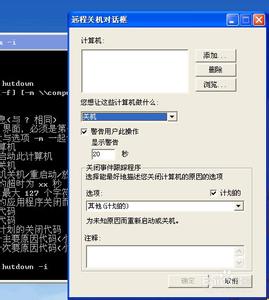
这里的2014依然是倒计秒数,-r 表示重启
怎样设置自动关机、设置电脑自动关机的命令 精_电脑自动关机怎么设置
怎样设置自动关机、设置电脑自动关机的命令 精 7、
如果你不喜欢输入命令来操作,你可以输入 shutdown -i 调出界面来设置自动关机
怎样设置自动关机、设置电脑自动关机的命令 精――注意事项设置自动关机前,最好确保你的文档已经保存。
希望个人的小经验对您有用哦(^o^)/
 爱华网
爱华网